Как исправить красный экран (2023)
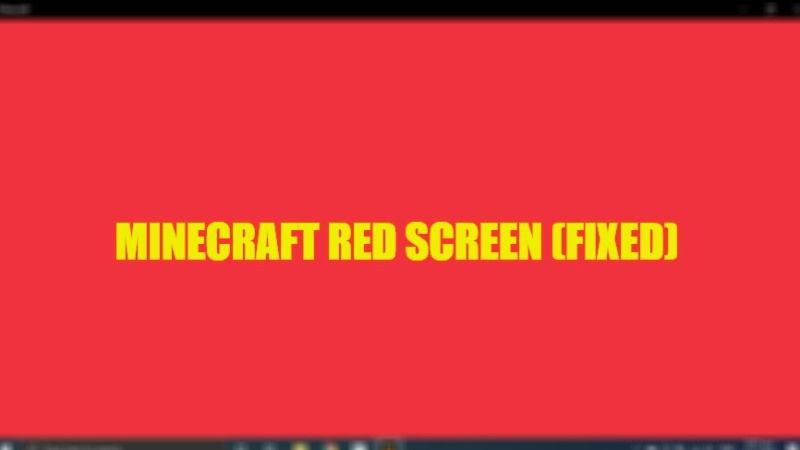
Многие пользователи сообщают, что у Minecraft Windows 10 Edition на их компьютере возникают проблемы после запуска игры. Что происходит, так это то, что когда пользователи запускают игру, заголовок зависает на красном экране на неопределенный период. Даже если повозиться с настройками графики в игре, проблема не исчезнет. Итак, если вы столкнулись с подобными проблемами, в этом руководстве мы подробно расскажем вам, как исправить проблему с красным экраном в Minecraft Windows 10 Edition ниже.
Minecraft: как исправить проблему с красным экраном (2023)

Существуют различные методы, которые вы можете использовать для устранения проблем с красным экраном Minecraft на вашем компьютере с Windows 10: либо обновите графические драйверы до последней версии, либо измените графические настройки приложения на высокую производительность. Ниже вы найдете оба решения с правильными шагами.
Обновите графические драйверы
- Если вы используете видеокарту Nvidia, перейдите на ее официальный сайт по адресу эта ссылка и загрузите последнюю версию графического драйвера для вашей видеокарты.
- Если на вашем ПК с Windows 10 установлена видеокарта AMD, перейдите к эта ссылка а также загрузите и установите последние версии графических драйверов для своего графического процессора.
- Наконец, если вы используете графику Intel на своем компьютере, перейдите к эта ссылка чтобы загрузить и установить последние версии драйверов графического процессора.
Измените настройки графики Minecraft на высокую производительность
- Сначала нажмите «Пуск» > «Настройки».
- Затем перейдите в «Система».
- На левой панели нажмите «Экран».
- С правой стороны нажмите «Настройки графики».
- Теперь вам нужно выбрать приложение Microsoft Store в разделе «Выбрать приложение для установки предпочтений».
- В разделе «Выберите приложение» выберите Minecraft из списка.
- Затем нажмите Добавить.
- Наконец, нажмите «Параметры», а затем выберите «Высокая производительность». Сохраните настройки и перезагрузите компьютер, чтобы они вступили в силу.
Это все, что вам нужно знать о том, как решить проблему с красным экраном Minecraft в операционной системе Windows 10. Если вы ищете более похожие типы руководств, ознакомьтесь с другими нашими статьями о том, как исправить ошибку Minecraft RemoteConnect и как обновить Minecraft в Windows 10.




